Cách tăng giảm độ sáng màn hình iPhone là thủ thuật giúp bạn có thể dễ dàng thay đổi độ sáng màn hình trên thiết bị iOS. Đây là cách giúp bạn có thể bảo vệ đôi mắt khi thiết bị quá sáng hay quá tối so với môi trường xung quanh và tránh mỏi mắt.
- Cách tăng, giảm độ sáng màn hình iPad
- Tăng giảm độ sáng màn hình Samsung
- Mẹo tự động tăng giảm độ sáng màn hình điện thoại Android
- Sửa lỗi iPhone treo màn hình khi giảm độ sáng iOS 12
- Mẹo thay đổi nhanh độ sáng màn hình bằng nút Home trên iPhone, iPad
Trong các bài viết trước đây, chúng ta đã cùng nhau đi tìm hiểu về cách tăng, giảm độ sáng màn hình iPad, một thiết bị cũng được sử dụng iOS như iPhone. Tuy nhiên liệu chúng ta có thể thực hiện cách tăng giảm độ sáng màn hình iPhone giống như iPad mà chúng ta đã tìm hiểu trước đó hay không?
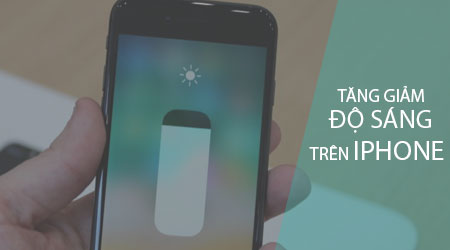
Hướng dẫn tăng giảm độ sáng màn hình iPhone
Chúng ta có các phương án thực hiện thay đổi độ sáng màn hình iPhone mới nhất hiện nay như sau:
1. Tăng, giảm độ sáng màn hình iPhone qua Trung Tâm Điều Khiển
Bước 1 : Từ màn hình chính điện thoại, chúng ta vuốt màn hình từ dưới lên để xuất hiện màn hình trung tâm điều khiển.
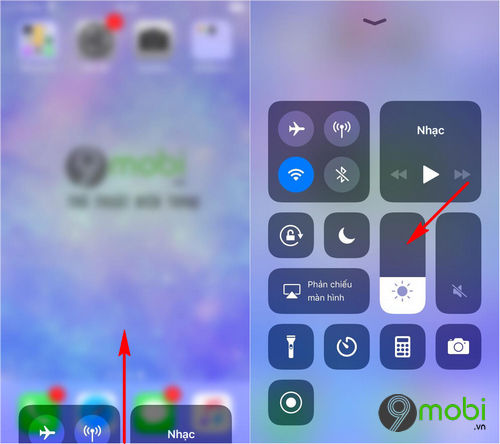
Bước 2 : Tại đây chúng ta có thể tăng giảm độ sáng màn hình iPhone, chúng ta sẽ vuốt lên, xuống với biểu tượng Ánh sáng như hình dưới.
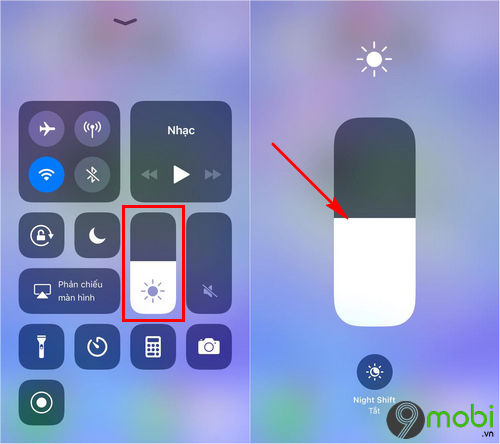
Ngoài ra, chúng ta có thể ấn giữ vào biểu tượng Ánh Sáng này, và tuỳ chỉnh độ sáng màn hình tương tự như trên.
Và như vậy chúng ta đã vừa tìm hiểu cách thay đổi, tăng, giảm độ sáng màn hình iPhone đầu tiên và cũng là nhanh nhất để bạn tuỳ chỉnh trên thiết bị iOS.
2. Tăng, giảm độ sáng màn hình iPhone qua Cài đặt
Đây là phương án thứ 2 mà chúng ta có thể thực hiện cách tăng giảm độ sáng màn hình iPhone, và chúng ta thực hiện như sau:
Bước 1 : Từ màn hình chính điện thoại, chúng ta ấn chọn Cài đặt (Settings), sau đó ấn chọn mục Màn hình & Độ Sáng (Display & Brightness).
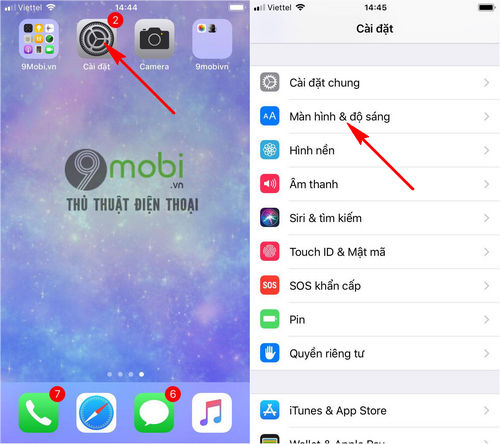
Bước 2 : Tại đây, chúng ta có thể tăng, giảm độ sáng màn hình iPhone chúng ta sẽ thay đổi thanh chức năng Độ Sáng (Brightness) như hình dưới.
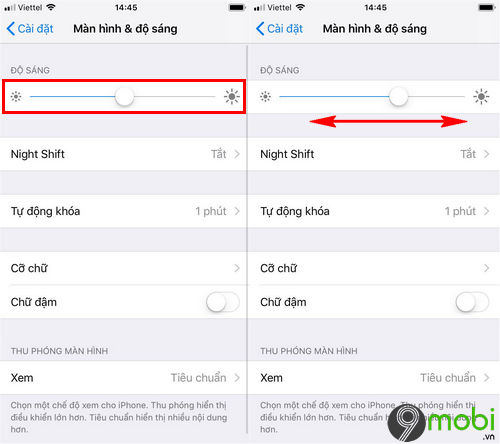
Ngoài ra nếu như bạn đang sử dụng iOS 10 trở xuống, bạn có thể kích hoạt tính năng Độ sáng tự động (Auto-Brightness).
3. Tăng, giảm độ sáng màn hình iPhone tự động
Khác với các thiết bị iOS 10 trở xuống, chúng ta có thể kích hoạt tính năng độ sáng tự động trên iPhone như sau:
Bước 1 : Từ màn hình chính điện thoại, chúng ta truy cập vào ứng dụng Cài đặt (Settings), sau đó ấn chọn mục Cài đặt chung (General).
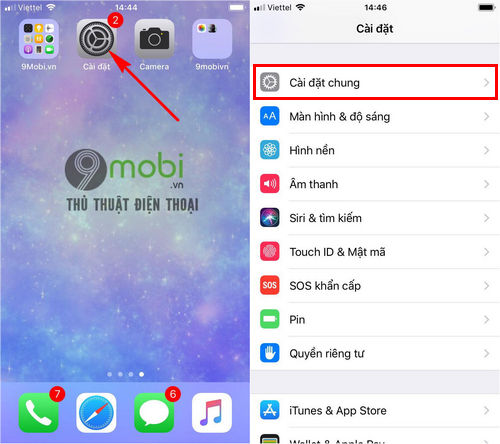
Bước 2 : Tiếp theo đó, chúng ta sẽ ấn chọn mục Trợ năng (Accessbility), sau đó tìm kiếm và ấn chọn Thích nghi màn hình (Display Accommodations) để có thể tăng giảm độ sáng màn hình iPhone tự động.
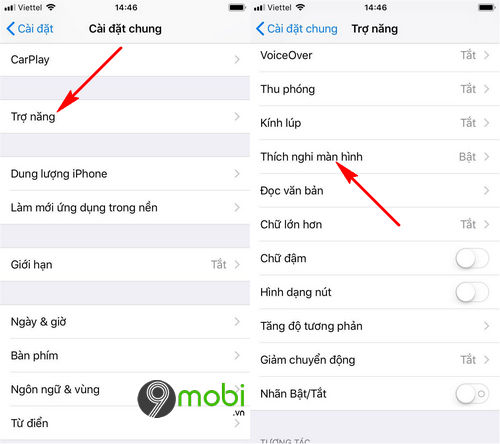
Bước 3 : Lúc này các bạn đã có thể bật, tắt độ sáng tự động màn hình iPhone bằng cách kích hoạt tính năng Độ sáng tự động (Auto-Brightness) như hình dưới.
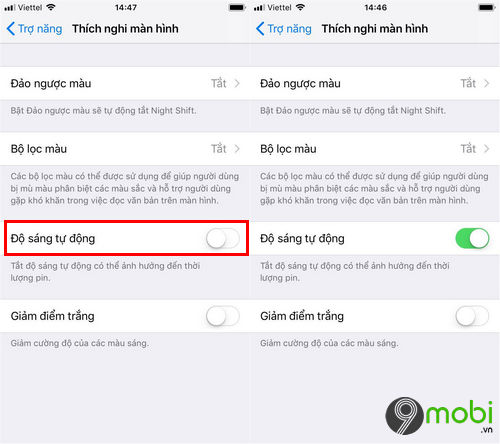
Như vậy chúng ta vừa cùng nhau đi tìm hiểu toàn bộ các phương án giúp bạn có thể tăng giảm độ sáng màn hình iPhone dễ dàng thông qua tính năng Trung Tâm Điều Khiển, Cài đặt, hay Tự động sáng màn hình để có thể sử dụng ánh sáng màn hình hợp lý tránh mỏi mắt... Nếu dùng điện thoại Samsung Galaxy, bạn tham khảo cách tăng giảm độ sáng màn hình điện thoại Samsung tại đây
https://9mobi.vn/tang-giam-do-sang-man-hinh-iphone-22954n.aspx
Bên cạnh đó, các bạn cũng có thể tham khảo cách đổi độ sáng màn hình bằng nút Home trên iPhone, iPad. Đây là phương án thú vị mà ít ai biết tới để bạn có thể thực hiện thay đổi độ sáng màn hình nhanh chóng và thuận tiện nhất.